Inleiding
Dit document beschrijft hoe u verificatie van tweede factoren kunt configureren op een beveiligde web-applicatie met Cisco Identity Service Engine als een RADIUS-server.
Voorwaarden
Vereisten
Cisco raadt kennis van de volgende onderwerpen aan:
- Basiskennis in SWA.
- Kennis van de configuratie van het authenticatie- en autorisatiebeleid op ISE.
- Basiskennis van RADIUS.
Cisco raadt u ook aan het volgende te hebben:
- Beveiligde toegang voor beheer van Web Appliance (SWA) en Cisco Identity Service Engine (ISE).
- Uw ISE is geïntegreerd in Active Directory of LDAP.
- Active Directory of LDAP is geconfigureerd met een gebruikersnaam 'admin' om SWA standaard 'admin' account te authenticeren.
- Compatibele WSA en ISE versies.
Gebruikte componenten
De informatie in dit document is gebaseerd op de volgende softwareversies:
De informatie in dit document is gebaseerd op de apparaten in een specifieke laboratoriumomgeving. Alle apparaten die in dit document worden beschreven, hadden een opgeschoonde (standaard)configuratie. Als uw netwerk live is, moet u zorgen dat u de potentiële impact van elke opdracht begrijpt.
Achtergrondinformatie
Wanneer u de tweede factorverificatie voor administratieve gebruikers op SWA inschakelt, verifieert het apparaat de gebruikersreferenties met de RADIUS-server voor de tweede keer nadat de referenties zijn geverifieerd die in SWA zijn geconfigureerd.
Netwerktopologie
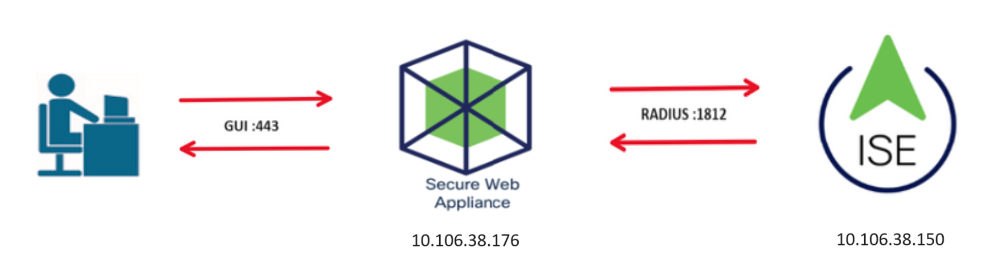 Afbeelding - Netwerktopologiediagram
Afbeelding - Netwerktopologiediagram
Administratieve gebruikers hebben toegang tot SWA op poort 443 met hun referenties. SWA verifieert de referenties met de RADIUS-server voor verificatie van de tweede factor.
Configuratiestappen
ISE-configuratie
Stap 1. Voeg een nieuw netwerkapparaat toe. Ga naar Beheer > Netwerkbronnen > Netwerkapparaten > +Add.
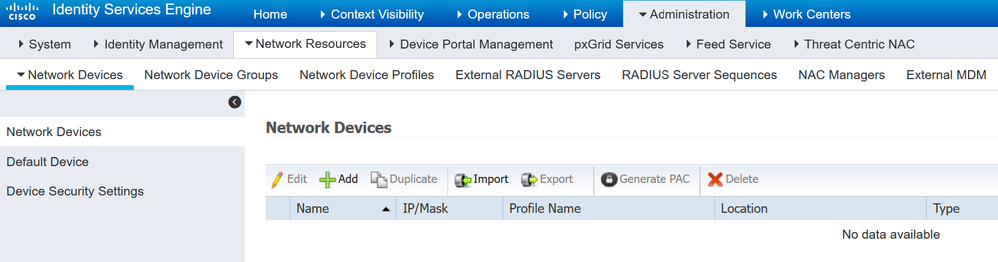 SWA als netwerkapparaat toevoegen in ISE
SWA als netwerkapparaat toevoegen in ISE
Stap 2. Configureer het netwerkapparaat in ISE.
Stap 2.1. Wijs een naam toe aan het object van het netwerkapparaat.
Stap 2.2. Plaats het SWA IP-adres.
Stap 2.3. Controleer het aanvinkvakje RADIUS.
Stap 2.4. Definieer een gedeeld geheim.

Opmerking: dezelfde toets moet later worden gebruikt om de SWA te configureren.
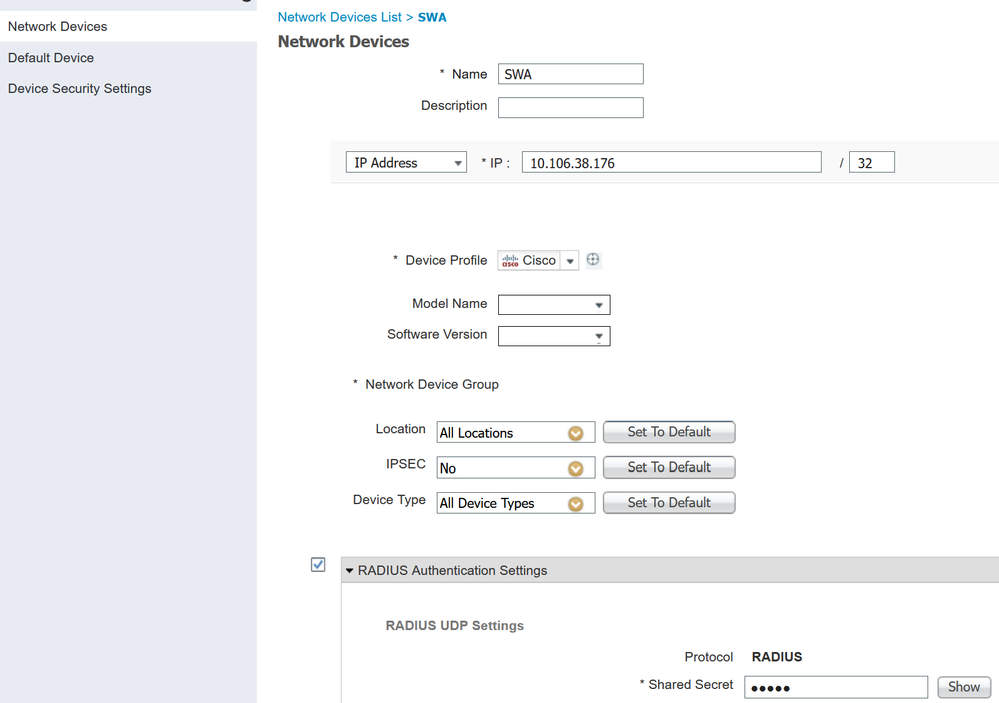 gedeelde sleutel voor netwerkapparaat configureren
gedeelde sleutel voor netwerkapparaat configureren
Stap 2.5. Klik op Verzenden.
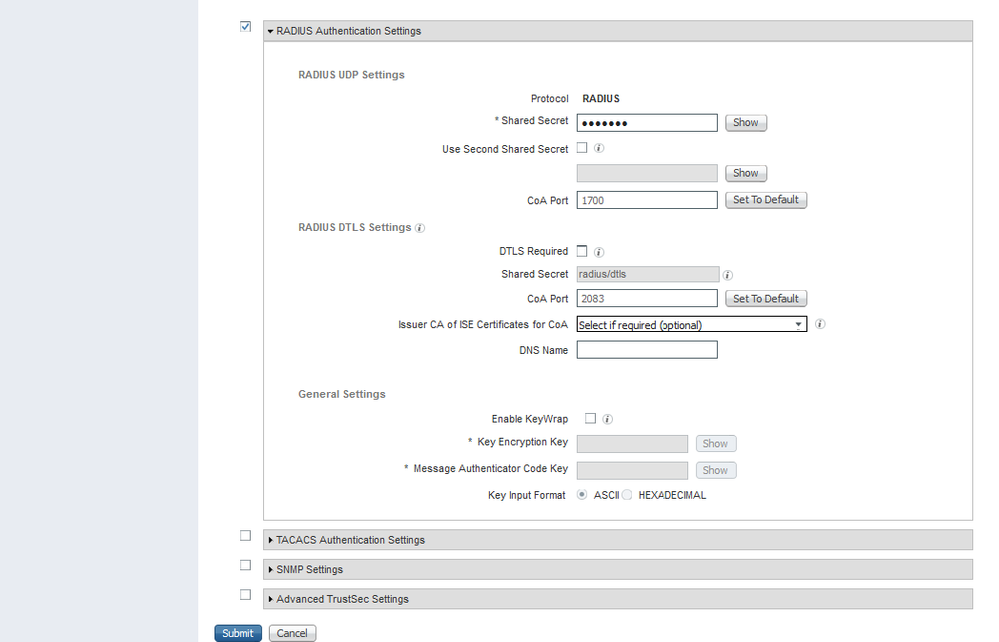 Configuratie van netwerkapparaat verzenden
Configuratie van netwerkapparaat verzenden
Stap 3. U moet Netwerktoegangsgebruikers maken die overeenkomen met de gebruikersnaam die in de SWA is geconfigureerd. Navigeren naar Administratie > Identiteitsbeheer > Identiteiten > + Toevoegen.
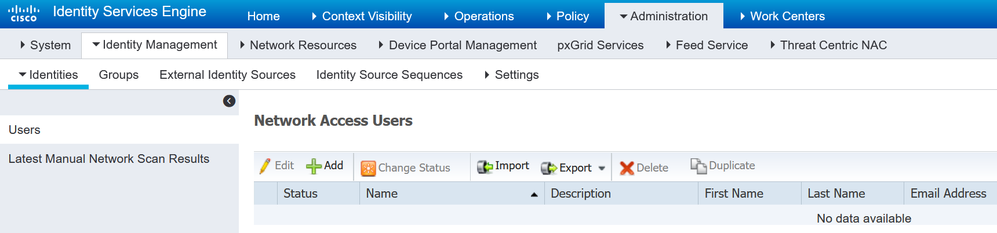 Voeg lokale gebruikers toe in ISE
Voeg lokale gebruikers toe in ISE
Stap 3.1. Wijs een naam toe.
Stap 3.2. (optioneel) Voer het e-mailadres van de gebruiker in.
Stap 3.3. Wachtwoord instellen.
Stap 3.4. Klik op Save (Opslaan).
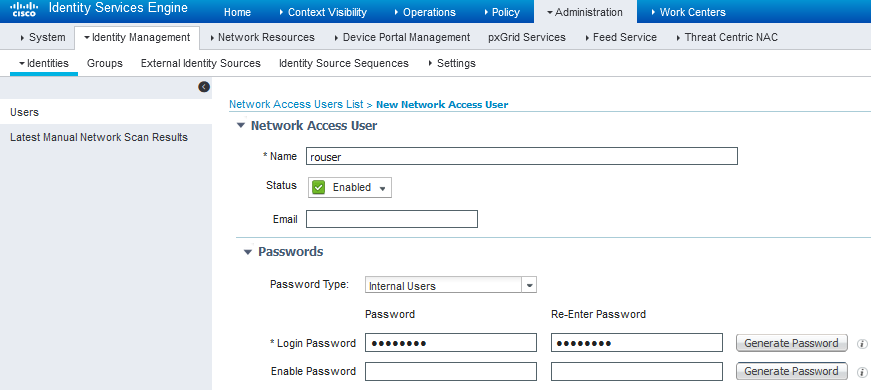 Voeg een lokale gebruiker toe in ISE
Voeg een lokale gebruiker toe in ISE
Stap 4. Maak een beleidsset die overeenkomt met het SWA IP-adres. Dit is om toegang tot andere apparaten met deze gebruikersreferenties te voorkomen.
Navigeer naar Policy > PolicySets en klik op +pictogram in de linkerbovenhoek.
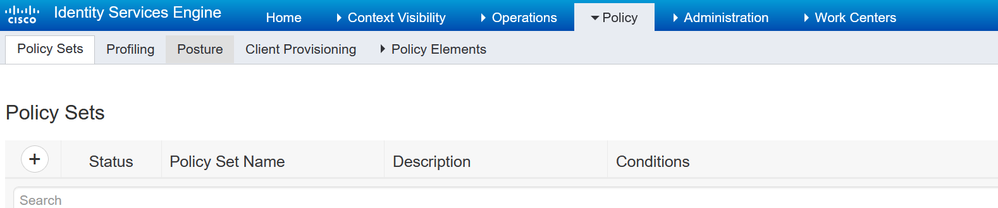 Beleidsset toevoegen in ISE
Beleidsset toevoegen in ISE
Stap 4.1. Een nieuwe regel wordt bovenaan uw Policy Sets geplaatst. Voer een naam in voor nieuw beleid.
Stap 4.2. Voeg een voorwaarde voor RADIUS NAS-IP-Adres attribuut toe om het SWA IP-adres aan te passen.
Stap 4.3. Klik op Gebruik om de wijzigingen te bewaren en de editor te verlaten.
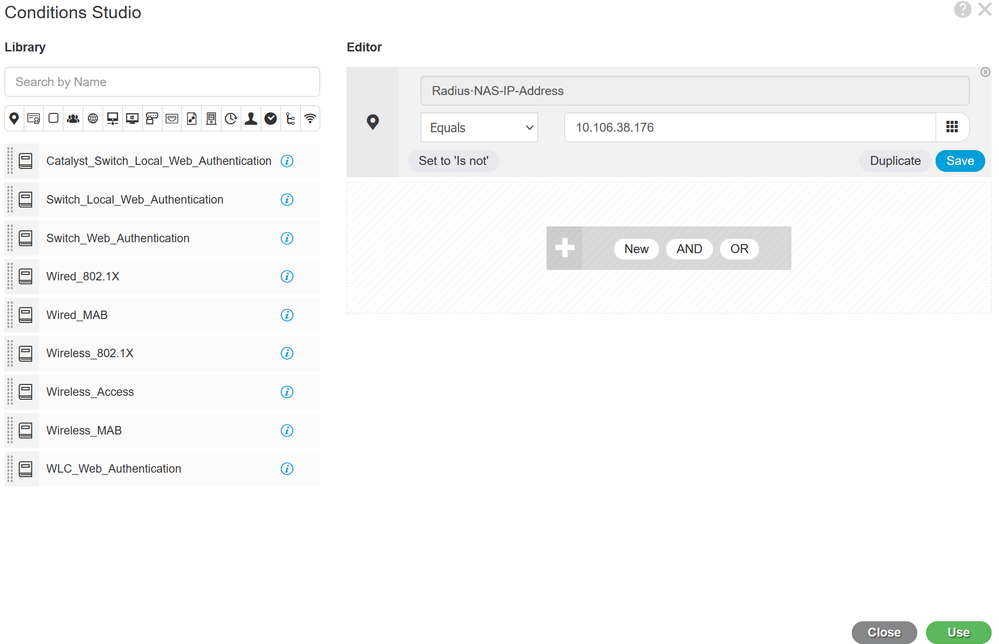 Voeg beleid toe aan kaart SWA Network Device
Voeg beleid toe aan kaart SWA Network Device
Stap 4.4. Klik op Save (Opslaan).
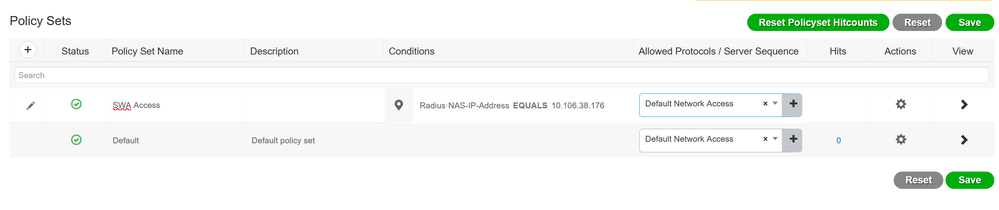 Beleidsbesparing
Beleidsbesparing

Opmerking: in dit voorbeeld is de lijst met standaardprotocollen voor netwerktoegang toegestaan. U kunt een nieuwe lijst maken en deze indien nodig beperken.
Stap 5. Als u de nieuwe beleidssets wilt weergeven, klikt u op het pictogram ">" in de kolom Bekijken.
Stap 5.1. Breid het menu Autorisatiebeleid uit en klik op het + pictogram om een nieuwe regel toe te voegen om de toegang tot alle geverifieerde gebruikers mogelijk te maken.
Stap 5.2. Stel een naam in.
Stap 5.3. Stel de voorwaarden in om de netwerktoegang voor woordenboeken met de verificatiestatus van kenmerken af te stemmen op de doorgegeven verificatie en klik op Gebruik.
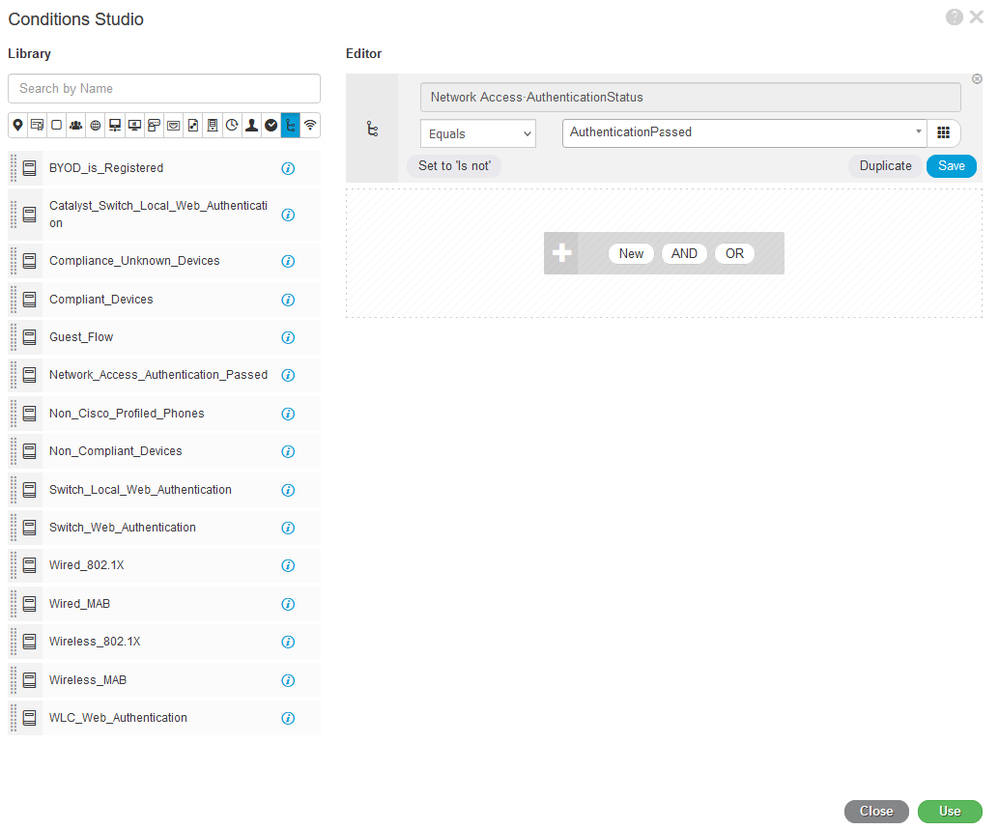 Selecteer Autorisatievoorwaarde
Selecteer Autorisatievoorwaarde
Stap 6. Stel het standaard PermitAccess-profiel in en klik op Opslaan.
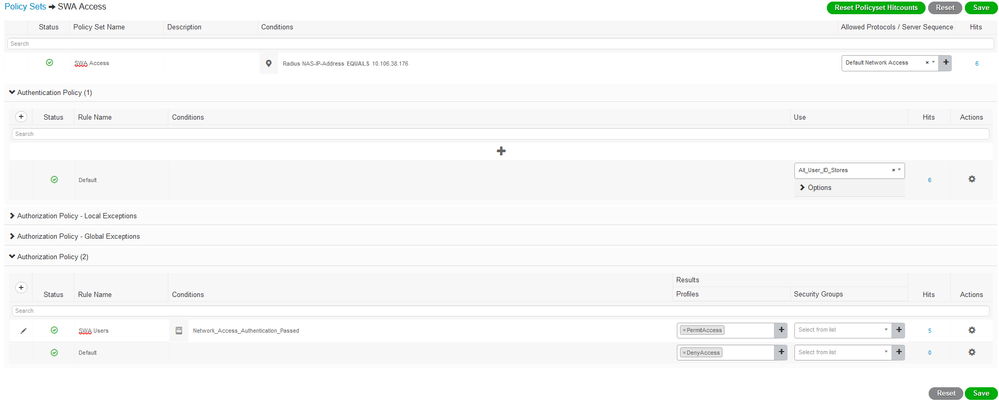 Selecteer een autorisatieprofiel
Selecteer een autorisatieprofiel
Configuratie SWA
Stap 1. Van SWA GUI navigeer aan Systeembeheer en klik Gebruikers.
Stap 2. Klik op Inschakelen in Second Factor Verification Settings.
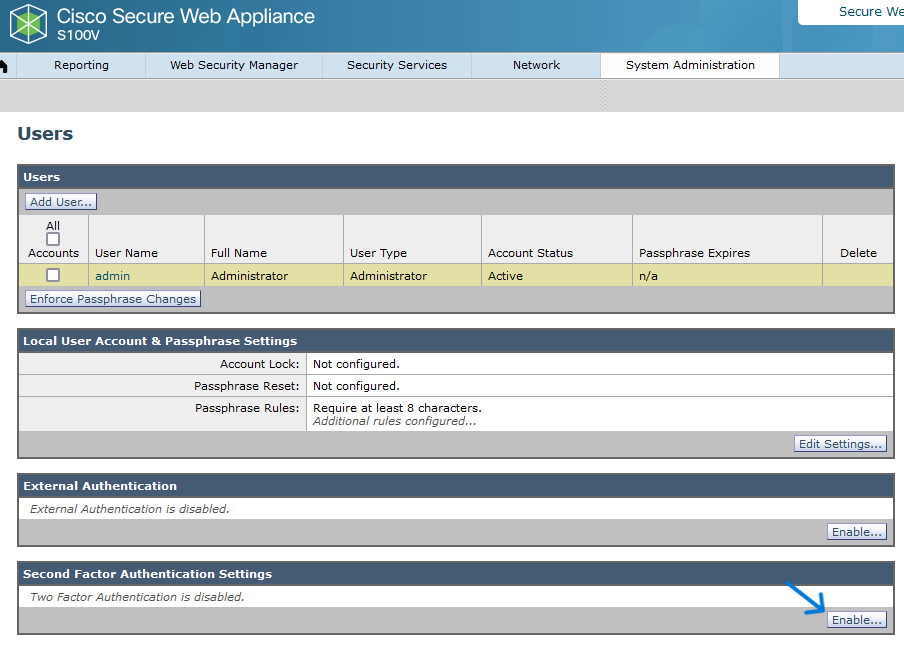 Tweede factor verificatie in SWA inschakelen
Tweede factor verificatie in SWA inschakelen
Stap 3. Voer het IP-adres van de ISE in het veld RADIUS Server Hostname in en voer het gedeelde geheim in dat is geconfigureerd in stap 2 van ISE-configuratie.
Stap 4. Selecteer de gewenste vooraf gedefinieerde rollen die Tweede Factor-handhaving moet worden ingeschakeld.

Waarschuwing: als u authenticatie van een tweede factor in SWA inschakelt, wordt de standaard 'admin' account ook ingeschakeld met handhaving van de tweede factor. U moet ISE integreren met LDAP of Active Directory (AD) om 'admin' referenties te verifiëren, omdat ISE u niet toestaat om 'admin' te configureren als een Network Access Gebruiker.
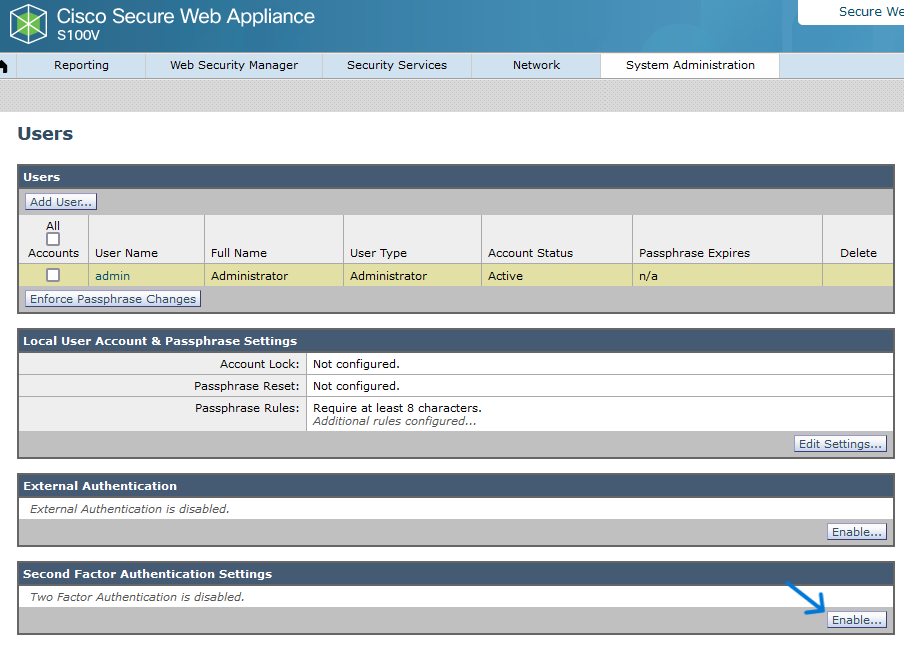 Tweede factor verificatie in SWA inschakelen
Tweede factor verificatie in SWA inschakelen

Waarschuwing: als u authenticatie van een tweede factor in SWA inschakelt, wordt de standaard 'admin' account ook ingeschakeld met handhaving van de tweede factor. U moet ISE integreren met LDAP of Active Directory (AD) om 'admin' referenties te verifiëren, omdat ISE u niet toestaat om 'admin' te configureren als een Network Access Gebruiker.
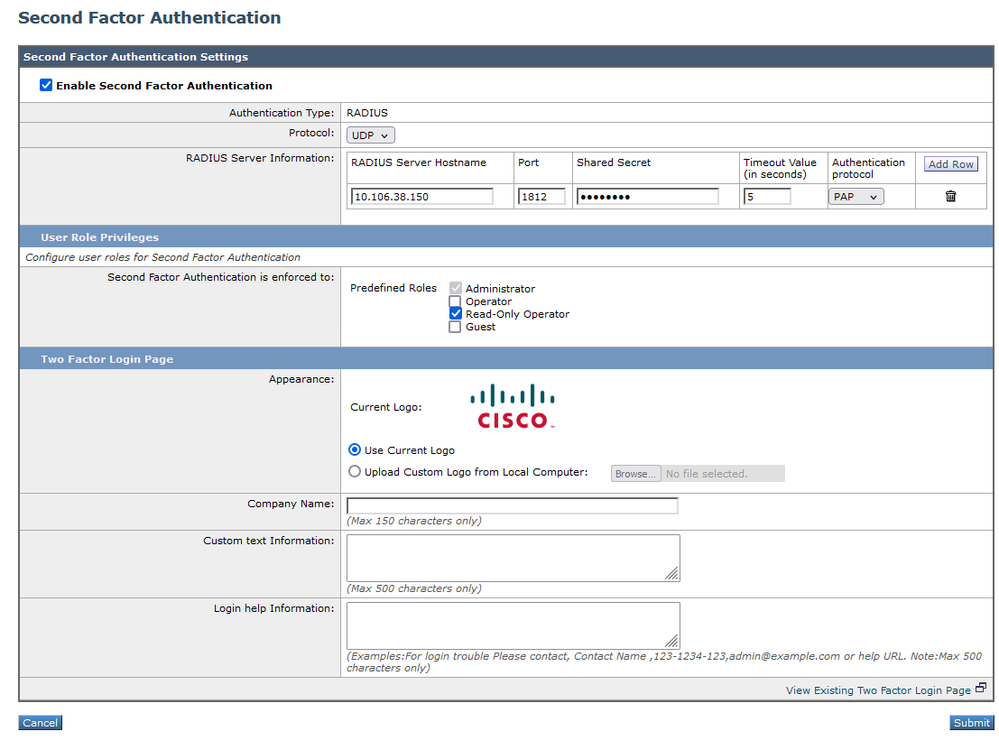 Tweede factorverificatie configureren
Tweede factorverificatie configureren
Stap 5: Klik op Add User om Gebruikers in SWA te configureren. Voer een gebruikersnaam in en selecteer het gebruikerstype dat vereist is voor de gewenste rol. Voer wachtwoordgroep in en typ deze opnieuw.
 Gebruikersconfiguratie in SWA
Gebruikersconfiguratie in SWA
Stap 6: Klik op Indienen en Wijzigingen vastleggen.
Verifiëren
Open de SWA GUI met de geconfigureerde gebruikersreferenties. Na succesvolle verificatie wordt u omgeleid naar de secundaire verificatiepagina. Hier moet u de secundaire verificatiereferenties invoeren die in ISE zijn geconfigureerd.
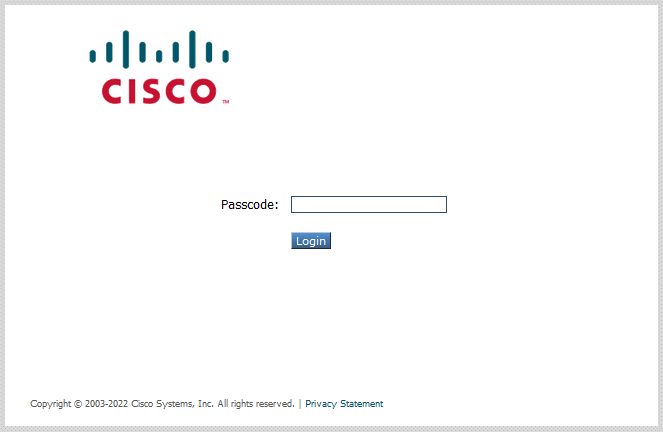 Controleer het inloggen op tweede factor
Controleer het inloggen op tweede factor
Referenties

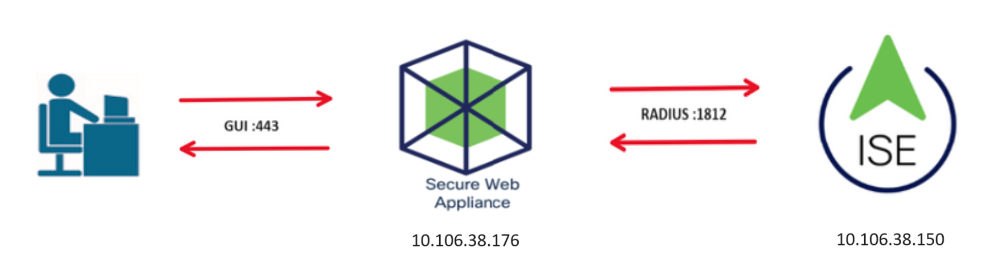
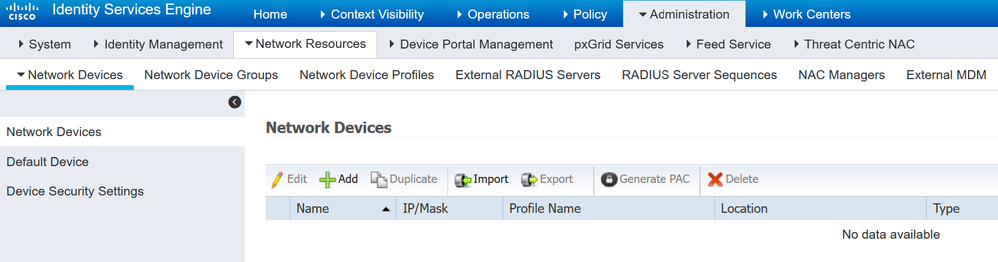

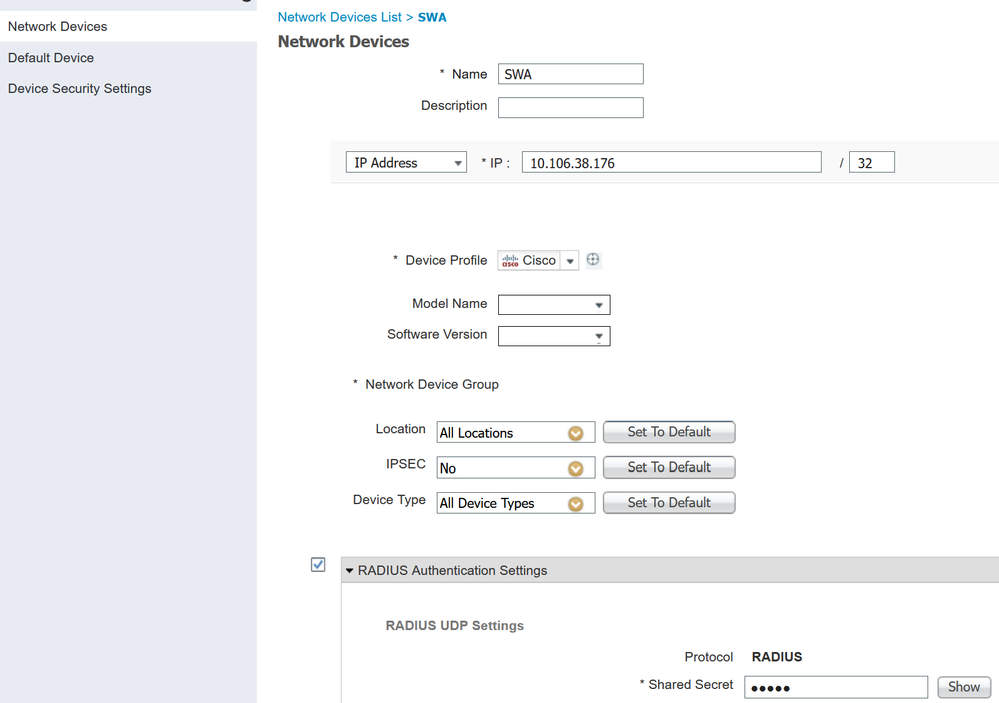 gedeelde sleutel voor netwerkapparaat configureren
gedeelde sleutel voor netwerkapparaat configureren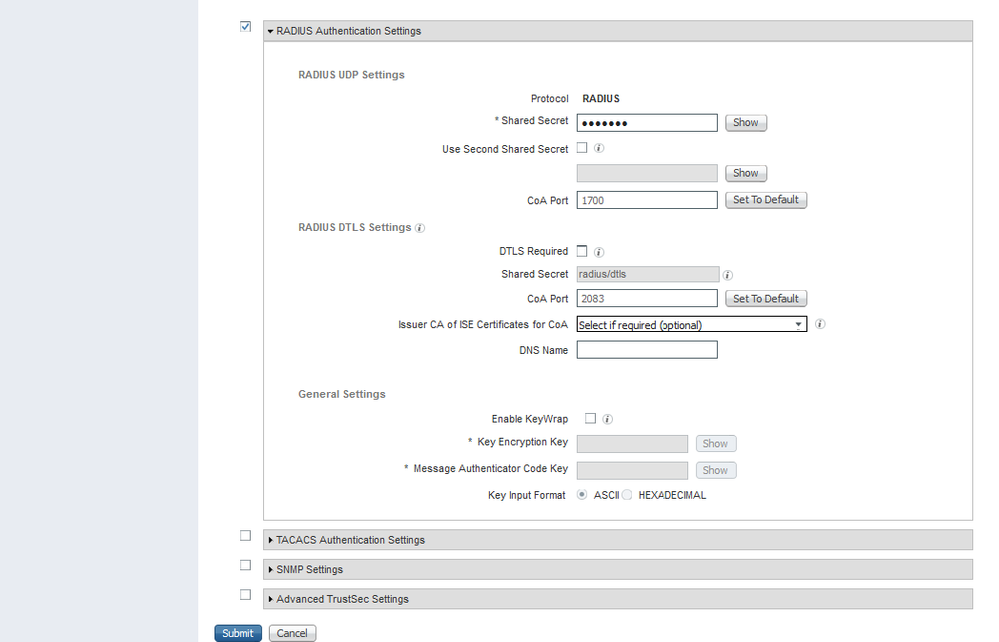
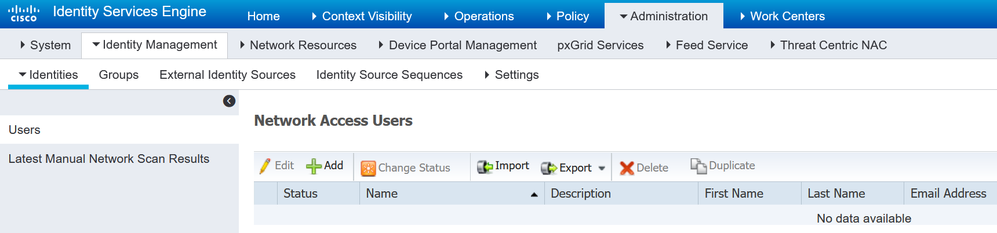
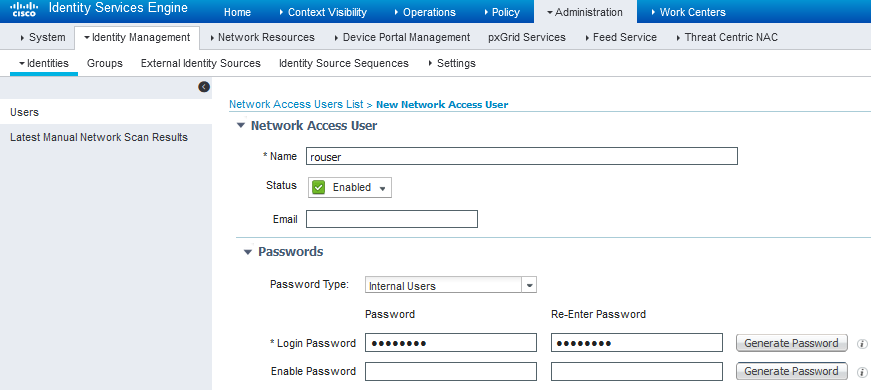
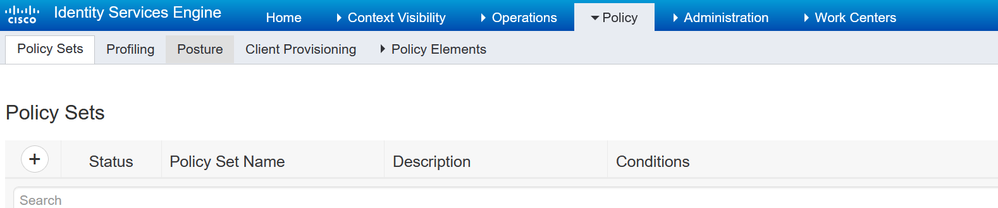
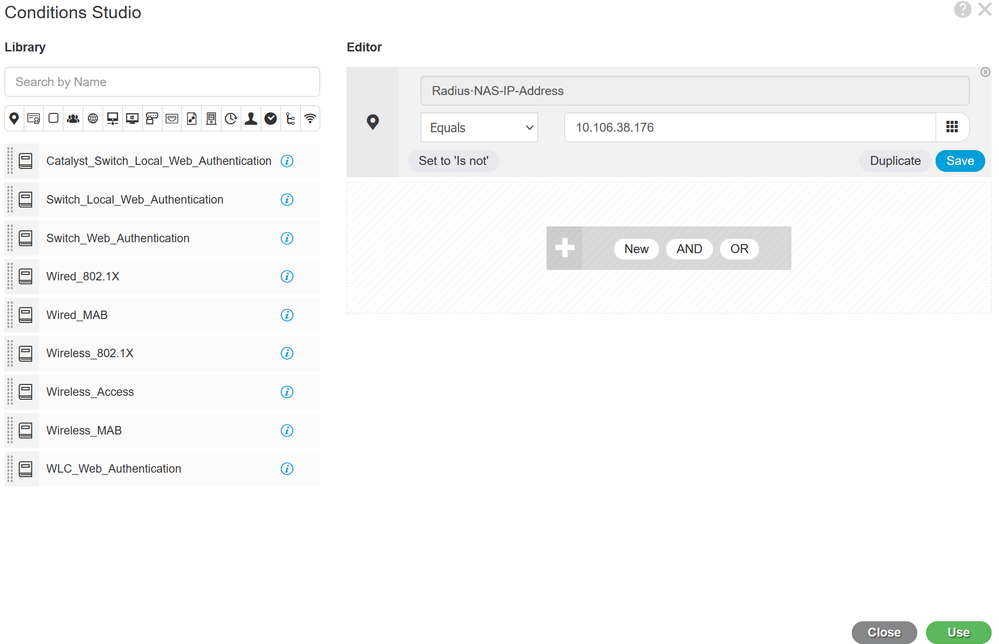
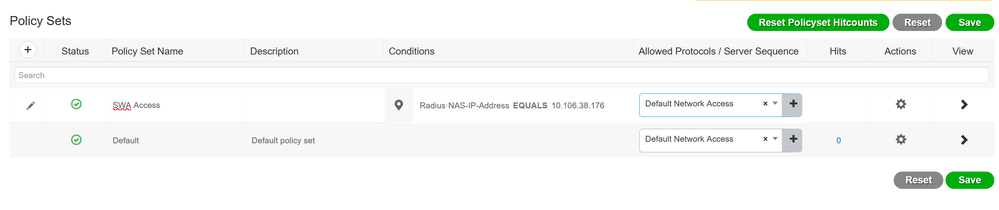
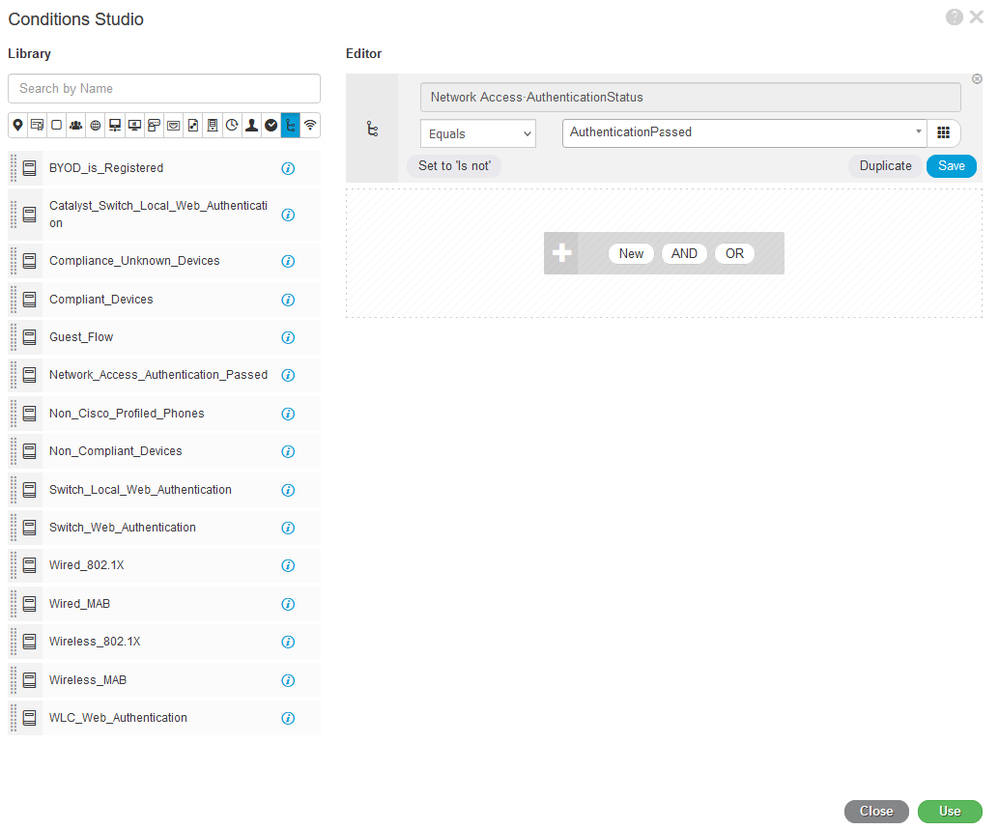
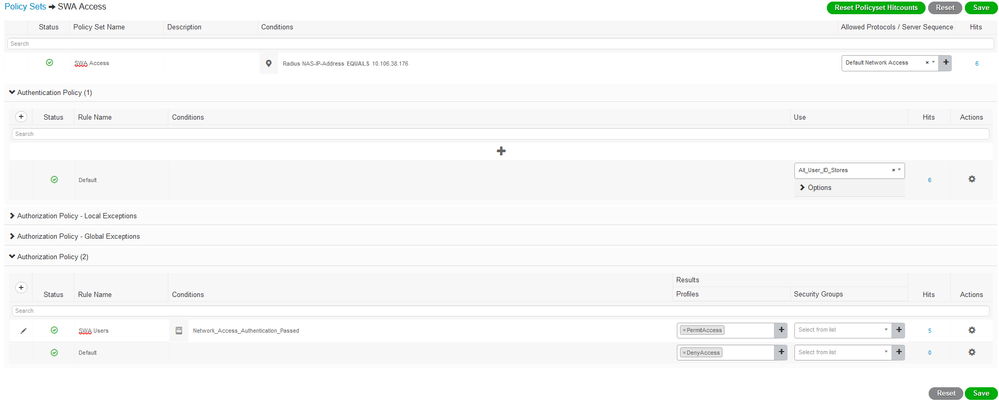
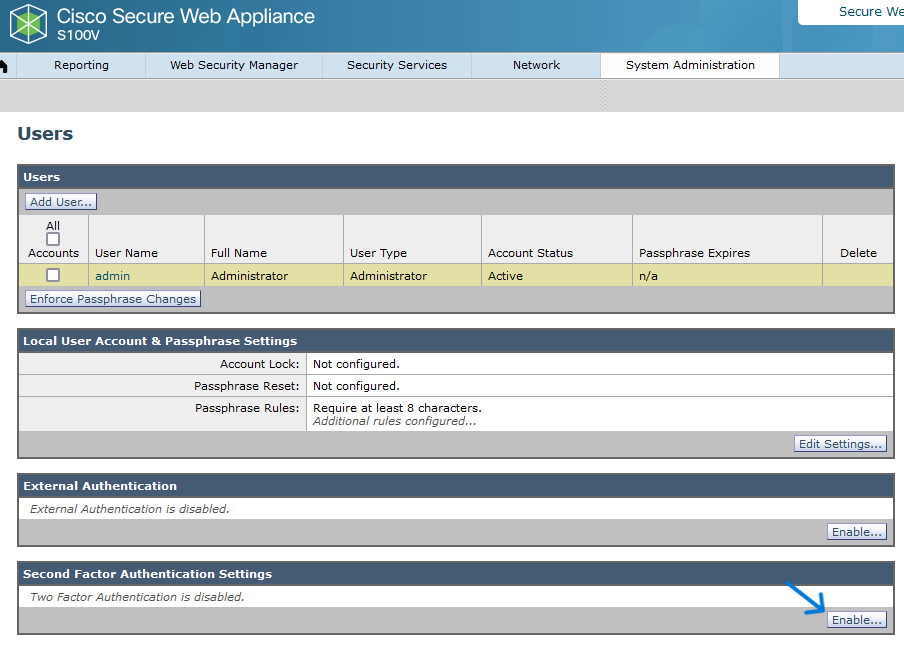

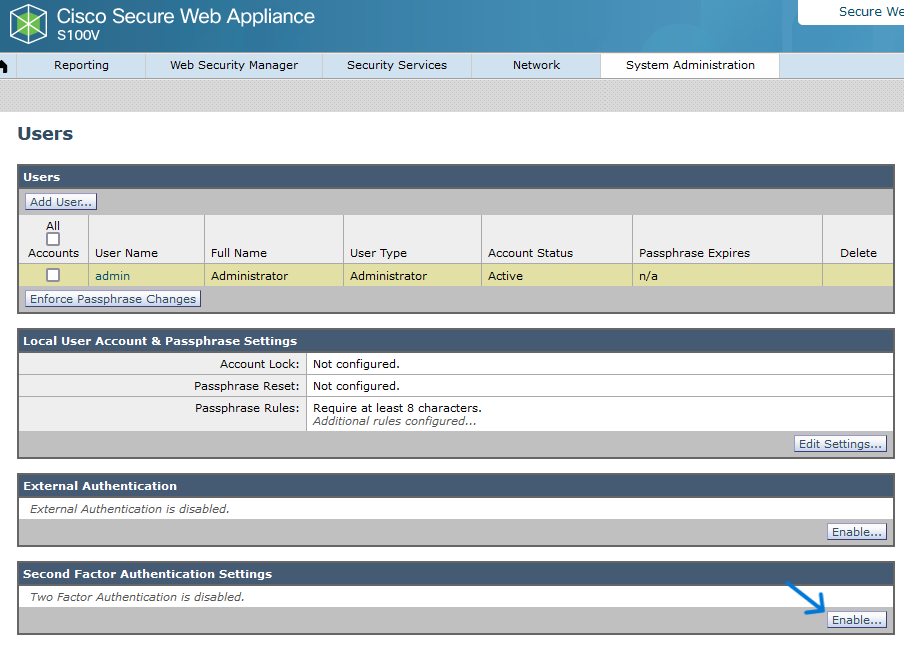 Tweede factor verificatie in SWA inschakelen
Tweede factor verificatie in SWA inschakelen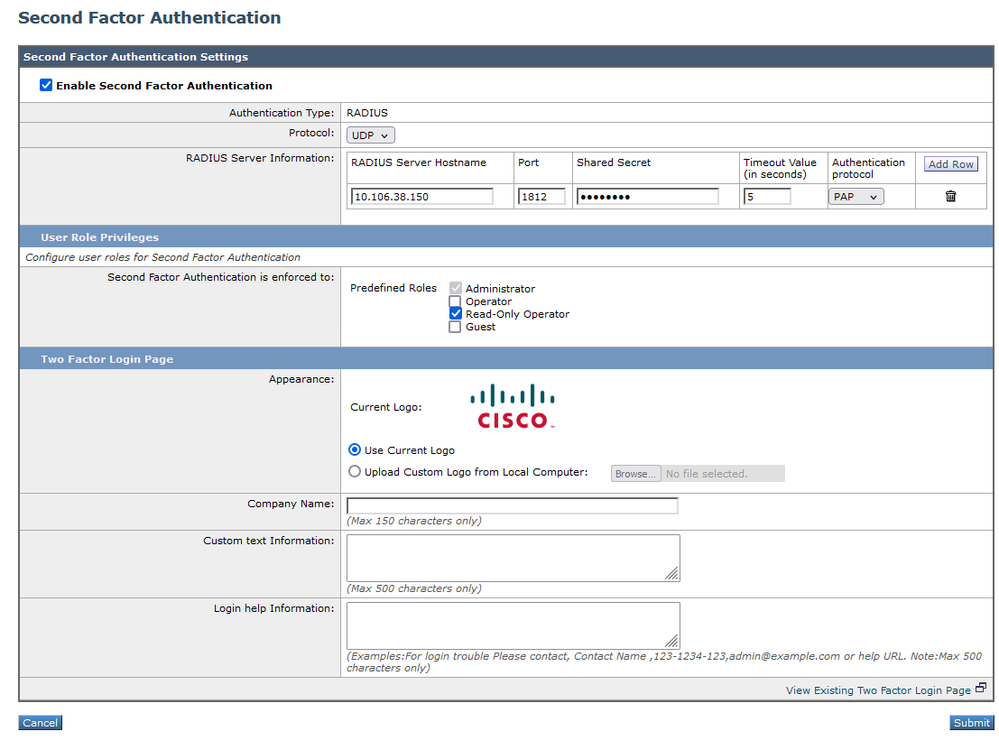 Tweede factorverificatie configureren
Tweede factorverificatie configureren
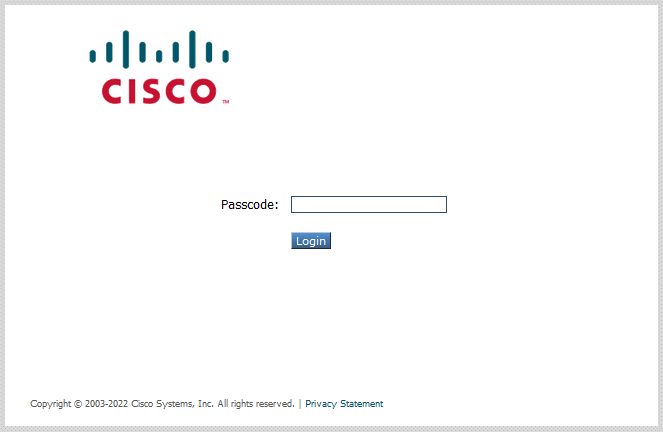
 Feedback
Feedback